Bạn đang xem bài viết 10 mẹo tiết kiệm pin cho iPhone tại Thcslytutrongst.edu.vn bạn có thể truy cập nhanh thông tin cần thiết tại phần mục lục bài viết phía dưới.
Bạn hay sử dụng điện thoại iPhone để chụp hình, giải trí và cho công việc thường xuyên, vậy bạn có lo lắng vấn đề pin của máy sẽ nhanh hết? Tham khảo mẹo vặt dưới đây của Thcslytutrongst.edu.vn để bỏ túi 10 mẹo tiết kiệm pin cho iPhone bạn nhé!
Xem ngay các sản phẩm pin sạc dự phòng đang giảm giá SỐC
Mẹo thao tác nhanh gõ chữ trên iPhone
Mẹo hẹn giờ tắt nhạc và tìm kiếm nhanh trên iPhone
[/info]
Kiểm tra ứng dụng “ngốn” pin
– Bạn vào cài đặt > pin > kéo xuống dưới để xem các ứng dụng đang sử dụng nhiều pin nhất.
– Ở bản tiếng Anh, bạn vào settings > battery.
Từ đây bạn sẽ biết ứng dụng nào đang tiêu tốn nhiều năng lượng để bạn có thể tắt chạy ngầm (xem thêm số 4) hay tắt thông báo (xem thêm số 8) để tiết kiệm pin.
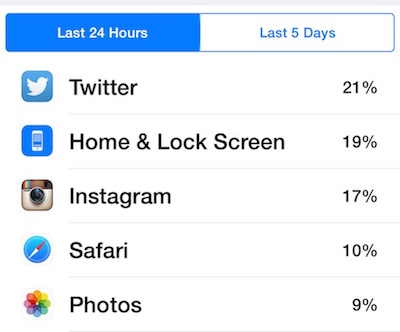
Tắt tự cập nhật nội dung khi có mạng
Đây là tính năng liên tục làm mới nội dung các ứng dụng như chat Line, Facebook hay Zalo khi máy được kết nối wifi hay mạng di động.
Có 2 cách hoạt động, cách 1 là tắt hết:
– Bạn vào cài đặt > cài đặt chung > làm mới ứng dụng trong nền > tắt nút xanh đi.
– Ở bản tiếng Anh, bạn vào settings > general > background app refresh.
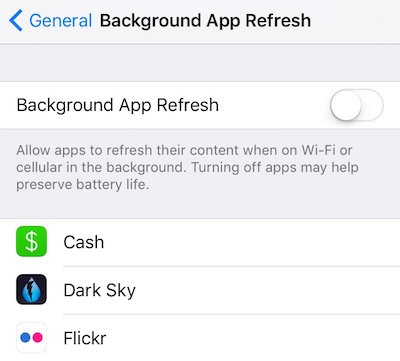
Cách 2 là chọn một số ứng dụng vẫn hoạt động để bạn không bỏ lỡ bất cứ thông báo quan trọng nào:
– Bạn cũng vào cài đặt > cài đặt chung > làm mới ứng dụng trong nền > bật nút xanh lên, và ở dưới chọn những ứng dụng bạn muốn vẫn hoạt động như bình thường.
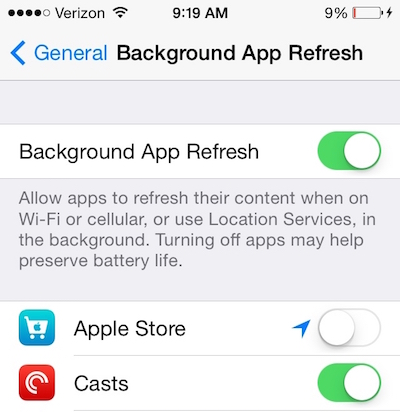
Chỉnh độ sáng tự động
Tính năng sẽ tự điều chỉnh ánh sáng theo môi trường bên ngoài.
– Bạn vào cài đặt > màn hình & độ sáng > bật độ sáng tự động.
– Ở bản tiếng Anh, bạn vào settings > display & brightness > bật auto – brightness.
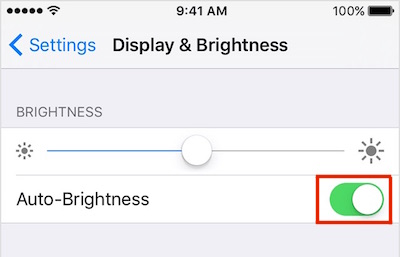
Tắt ứng dụng chạy ngầm
iPhone có thể lưu lại 1 lúc hơn 20 ứng dụng nền bạn vừa sử dụng, hãy tắt hết đi để tiết kiệm pin hơn.
– Bạn nhấp 2 lần vào nút Home, ấn giữ chọn ứng dụng và kéo lên trên để tắt đi.
– Trong trường hợp ít sử dụng ứng dụng, bạn hãy thẳng tay xoá luôn ứng dụng, đừng tiếc nhé!
Bạn xem cách tắt các ứng dụng chạy ngầm trên máy (Nguồn: Youtube)
Tắt và khoá màn hình tự động
Bạn hãy chỉnh chế độ để iPhone tắt màn hình tự động trong khoảng 30 giây khi bạn ngưng sử dụng, càng nhanh tắt, càng tiết kiệm pin cho iPhone.
– Bạn vào cài đặt > cài đặt chung > tự động khoá.
– Ở bản tiếng Anh, bạn vào settings > general > auto – lock.
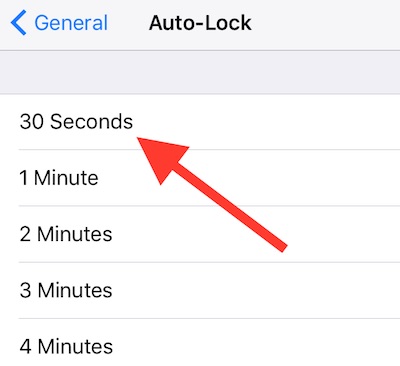
Tắt các kết nối khi không sử dụng
Mạng di động, wifi, định vị, bluetooth… nếu không dùng đến, bạn hãy tắt đi.
– Cách tắt nhanh nhất là bạn vuốt từ dưới màn hình lên để hiển thị thanh thông báo và chọn tắt kết nối không cần thiết.
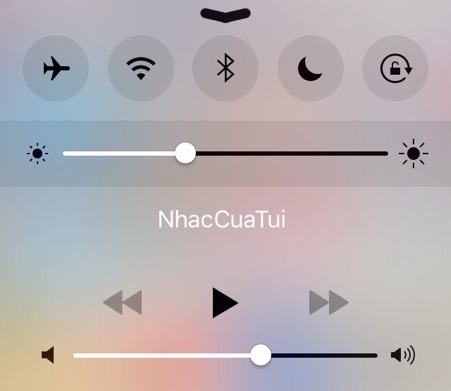
– Để tắt 2G/3G/4G, bạn vào cài đặt > di động > tắt dữ liệu di động.
– Ở bạn tiếng Anh, bạn chọn settings > mobile data > tắt mobile data.
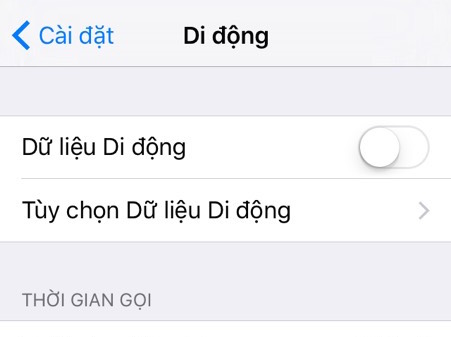
Tắt chế độ rung
Bạn có tin là “rung” sẽ khiến bạn tốn nhiều dung lượng pin hơn không, nếu thật sự cảm thấy không cần thiết, bạn hãy tắt nó đi để tiết kiệm pin cho iPhone hơn nhé.
– Bạn vào cài đặt > âm thanh > tắt hai chế độ rung.
– Ở bản tiếng Anh, bạn vào settings > sounds > tắt vibrate on ring và vibrate on silent.
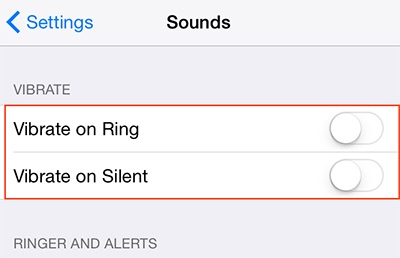
Tuỳ chọn ứng dụng để tắt thông báo
Đây là tính năng hiển thị nhiều thông báo lên thanh trạng thái như Line, Facebook, thời tiết, nhiệt độ… nếu như không cần thiết thì hãy tắt bớt đi và và chỉ chọn hiển thị những ứng dụng bạn hay sử dụng.
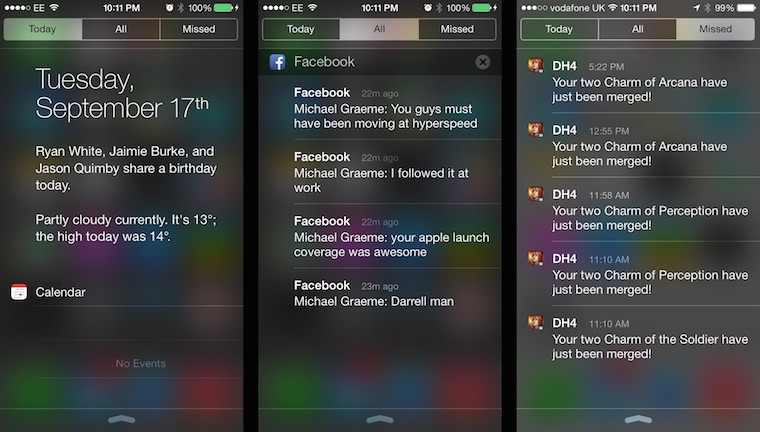
Giao diện của cách hiển thị thông báo
Cách 1, tắt hết tất cả thông báo đi:
– Bạn vào cài đặt > thông báo > và chọn nút xanh để tắt đi.
– Ở bản tiếng Anh, bạn vào settings > notifications.
Cách 2, bạn tuỳ chọn những ứng dụng muốn hiện thông báo:
– Bạn chọn nhanh bằng cách kéo từ thanh trạng thái xuống và chọn chữ sửa, lúc này máy sẽ hiện ra nhiều ứng dụng để bạn tuỳ chọn tắt hay mở.
– Ở bản tiếng Anh, bạn chọn chữ edit.
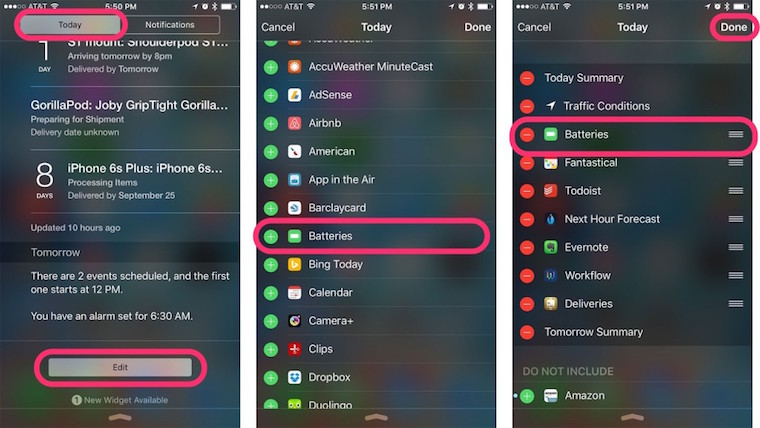
Nâng cấp phần mềm
Ở mỗi phiên bản nâng cấp, nhà phát triển luôn tìm cách để máy tiết kiệm pin hơn, đừng vì mỗi lần cập nhật mất nhiều thời gian mà bỏ qua các phiên bản cập nhật của iOS nhé.
Tuy nhiên, nếu dung lượng máy của bạn đang thấp hoặc bạn không muốn nâng cấp lên nữa thì hãy bỏ qua bước này.
Mở chế độ máy bay
Nếu bạn sử dụng máy nguyên ngày để giải trí chơi game hay xem phim được lưu sẵn trong máy, hãy mạnh dạn mở ngay chế độ máy bay để tiết kiệm pin cho iPhone bạn nhé.
Chế độ này sẽ tự động tắt hết các kết nối như nhà mạng, wifi, 3G, bluetooth… tuy nhiên, bạn vẫn có thể tuỳ chỉnh mở wifi để sử dụng.
– Bạn có thể bật nhanh bằng cách kéo từ dưới màn hình lên để mở thanh thông báo, nhấp chọn biểu tượng máy bay.
– Hoặc bạn bật bằng cách vào cài đặt > chế độ máy bay > bật lên.
– Ở bản tiếng Anh, bạn vào settings > airplane mode.
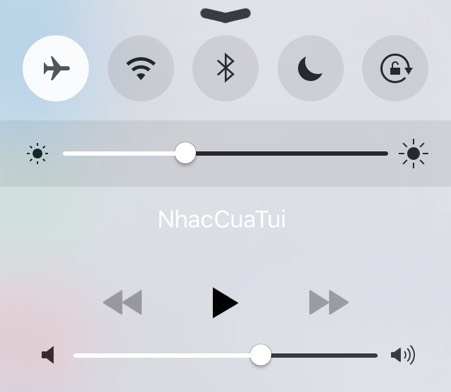
– Có khá nhiều mức dung lượng cho pin dự phòng, chọn như thế nào cho phù hợp với điện thoại của bạn, hãy tham khảo thêm bài viết dưới đây.
>>> Nên mua pin sạc dự phòng như thế nào cho phù hợp
Siêu thị Thcslytutrongst.edu.vn
Cảm ơn bạn đã xem bài viết 10 mẹo tiết kiệm pin cho iPhone tại Thcslytutrongst.edu.vn bạn có thể bình luận, xem thêm các bài viết liên quan ở phía dưới và mong rằng sẽ giúp ích cho bạn những thông tin thú vị.
